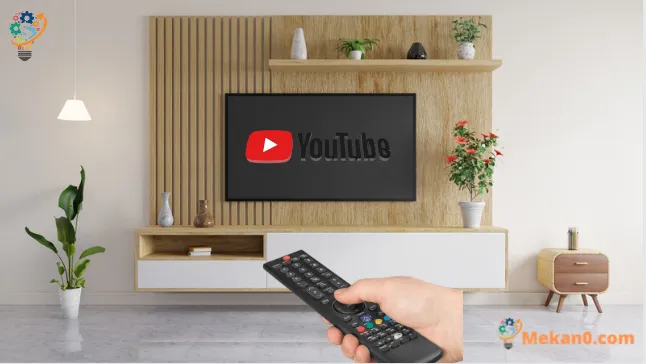من المحتمل أن يكون موقع YouTube أكبر وأفضل موقع لبث الفيديوهات في العالم. يحتوي على ساعات لا حصر لها من محتوى الفيديو الذي يمكنك مشاهدته مجانًا. ليس ذلك فحسب ، بل يتيح لك الموقع أيضًا البث المباشر والاتصال بالمشتركين لديك.
تدعم Google موقع YouTube ، وهي مدمجة في الهواتف الذكية التي تعمل بنظام Android. لا يأتي مدمجًا على iPhone ، ولكن يمكنك تثبيته من Apple App Store. بصرف النظر عن محتوى الفيديو ، يُعرف YouTube أيضًا بتوافره.
ستجد تطبيقات YouTube لأنظمة Android و iOS وأجهزة البث وما إلى ذلك. على أجهزة الكمبيوتر المكتبية وأجهزة الكمبيوتر المحمولة ، تحتاج إلى استخدام إصدار الويب من YouTube لمشاهدة مقاطع الفيديو مجانًا.
YouTube TV Remote: كيفية التحكم في YouTube TV من الهاتف
في هذه المقالة ، سنناقش YouTube TV Remote وكيفية استخدام هاتفك الذكي الذي يعمل بنظام Android كجهاز تحكم عن بعد في YouTube TV . دعنا نتحقق.
ما هو YouTube TV Remote؟
YouTube TV Remote هي وظيفة لتحويل هاتفك الذكي إلى جهاز تحكم عن بعد لتطبيق YouTube الخاص بك الذي يعمل على أجهزة التلفزيون الذكية.
إذا كنت تستخدم تطبيق YouTube TV على التلفزيون الذكي أو أي جهاز بث ، فيمكنك استخدام تطبيق YouTube للجوال للتحكم في ميزات الموقع.
نظرًا لأن معظم المستخدمين يحتفظون بهواتفهم الذكية التي تعمل بنظام Android معهم أثناء مشاهدة التلفزيون الذكي ، فإن امتلاك ميزة مثل YouTube TV Remote قد يكون منقذًا للوقت.
يمكنك تحويل جهاز Android الخاص بك إلى جهاز تحكم عن بعد والتحكم في تطبيق YouTube الذي يعمل على التلفزيون الذكي أو أجهزة البث.
كيف تتحكم في YouTube على التلفزيون من هاتفك؟
إذا كان لديك تلفزيون Android أو أي تلفزيون ذكي مع تطبيق YouTube ، فيمكنك استخدام أجهزة Android أو iOS للتحكم فيه.
باستخدام هاتفك الذكي الذي يعمل بنظام Android أو iOS ، ستتمكن من التحكم في تشغيل الفيديو في تطبيق YouTube TV. إذا كنت مهتمًا باستخدام جهاز Android أو iOS كجهاز تحكم عن بُعد لتطبيق YouTube TV ، فتابع قراءة الدليل.
ملاحظة: لقد استخدمنا إصدار Android من تطبيق YouTube لتوضيح العملية. تحتاج إلى تنفيذ نفس الخطوات على تطبيق YouTube لنظام التشغيل iOS أيضًا.
1. أولاً وقبل كل شيء ، افتح SmartTV أو Android TV. بعد ذلك ، افتح تطبيق YouTube TV.
2. تأكد من توصيل أجهزة SmartTV و Android / iOS بنفس شبكة WiFi.
3. افتح تطبيق YouTube على هاتفك المحمول وانقر على زر screencast .
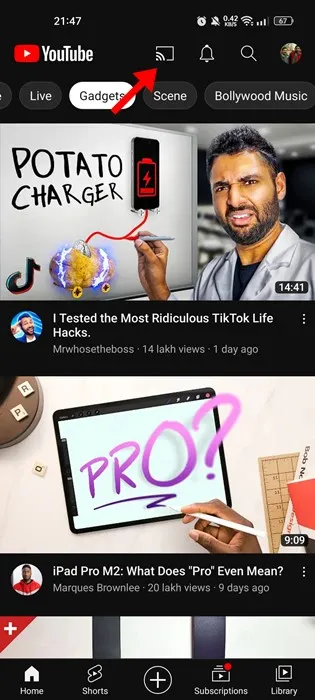
4. الآن ، في Cast للمطالبة ، اضغط على خيار Link with TV Code .
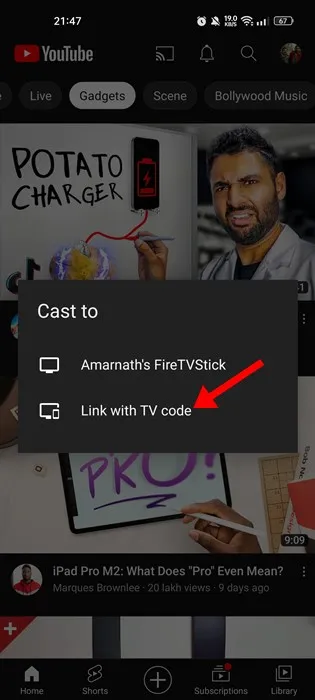
5. الآن ، على تطبيق YouTube TV (على التلفزيون). انتقل الآن إلى Settings> Link with TV Code . بمجرد الانتهاء ، سترى رمزًا على شاشة التلفزيون.
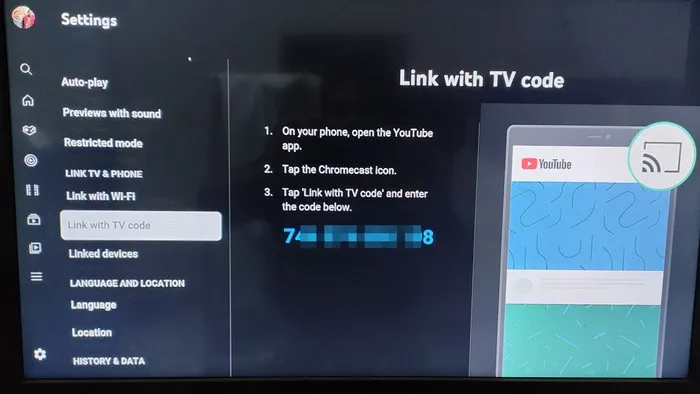
6. تحتاج إلى إدخال الرمز الموجود في تطبيق YouTube للجوال لربط جهاز التلفزيون.
هذا هو! سيؤدي هذا إلى ربط تطبيق YouTube للجوال بالتلفاز الذكي الخاص بك. يمكنك الآن التحكم في تطبيق YouTube TV من هاتفك الذكي.
YouTube TV Remote ، كيفية استخدامه؟
بمجرد الانتهاء من جزء الربط ، ستتمكن من استخدام YouTube TV Remote. هذا واحد سوف يلقي نسخة يوتيوب المحمول الخاصة بك على التلفزيون الذكي الخاص بك. افتح أي مقطع فيديو على YouTube وانقر على أيقونة الإرسال .
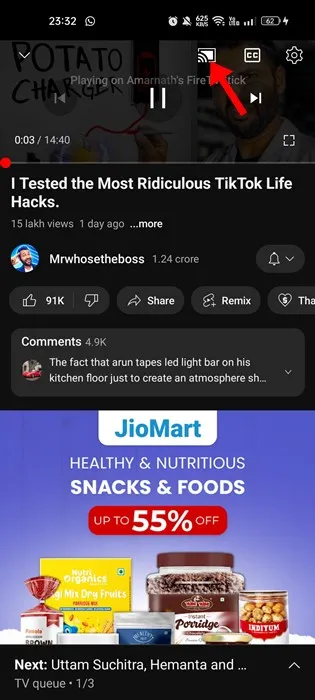
الآن ، إذا كنت ترغب في تشغيل أي مقطع فيديو على YouTube على التلفزيون ، فأنت بحاجة إلى النقر فوق مقطع فيديو YouTube على تطبيق الهاتف المحمول والنقر على زر التشغيل.
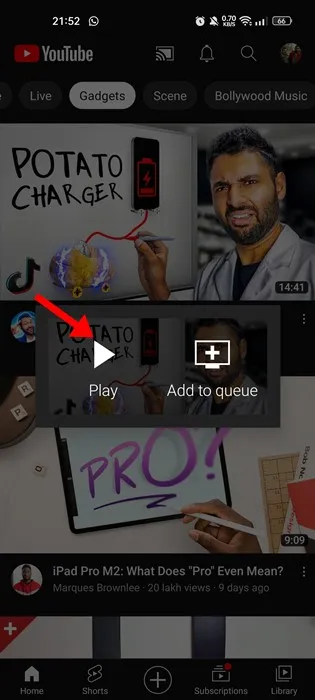
لفتح YouTube TV Remote ، انقر فوق زر الإرسال في مشغل الفيديو مرة أخرى.
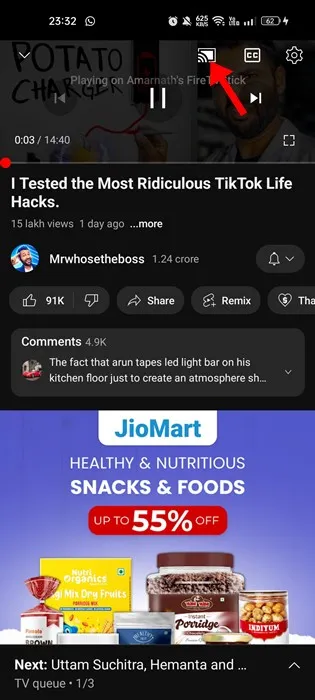
في الموجه الذي يظهر بعد ذلك ، انقر فوق خيار التحكم عن بعد .
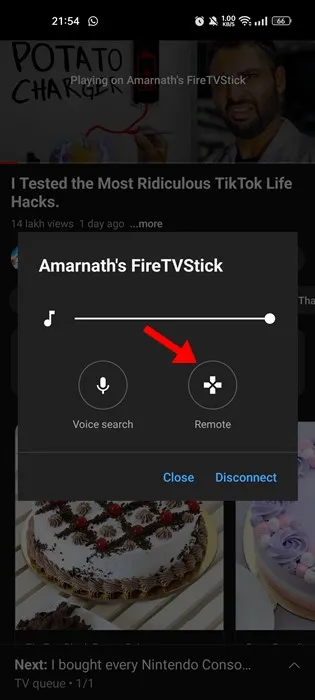
الآن سترى YouTube TV Remote على شاشة هاتفك المحمول. يمكنك الآن التحكم في تطبيق YouTube TV من هاتفك الذكي.
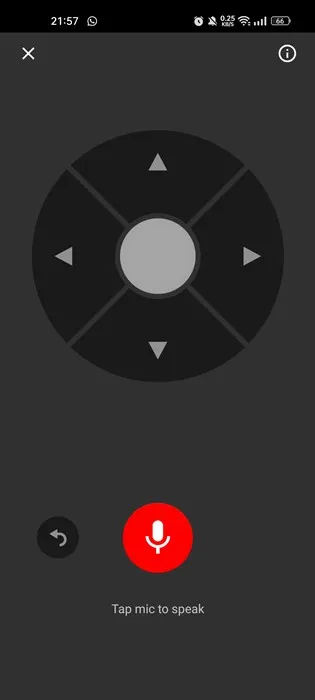
إذا كنت تريد التحكم الصوتي في YouTube على التلفزيون ، فأنت بحاجة إلى النقر فوق زر الميكروفون والتحدث. يمكنك أيضًا الحصول على ميزة إدارة قائمة الانتظار التي يمكنك استخدامها.
هذا هو! هذه هي الطريقة التي يمكنك بها تحويل هاتفك الذكي الذي يعمل بنظام Android إلى YouTube TV Remote. كان جهاز التحكم عن بُعد Chromecast المخفي موجودًا لفترة من الوقت ، ولكن يحتاج العديد من المستخدمين إلى تعلم كيفية استخدامه.
لذا ، فإن هذا الدليل يدور حول كيفية تحويل جهاز Android الخاص بك إلى YouTube TV Remote. تعتمد الطريقة على Chromecast وستعمل على أي جهاز يدعم Chromecast. باستخدام هذا ، يمكنك التحكم بشكل كامل في YouTube على التلفزيون من هاتفك الذكي. إذا كنت بحاجة إلى مزيد من المساعدة بشأن YouTube TV Remote ، فأخبرنا بذلك في التعليقات أدناه.